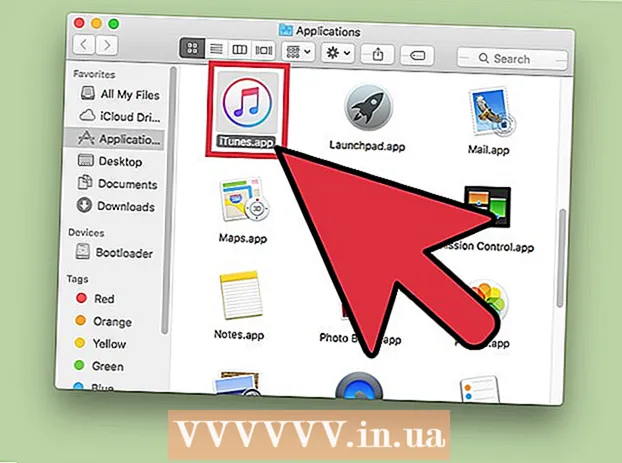ກະວີ:
Marcus Baldwin
ວັນທີຂອງການສ້າງ:
22 ມິຖຸນາ 2021
ວັນທີປັບປຸງ:
1 ເດືອນກໍລະກົດ 2024
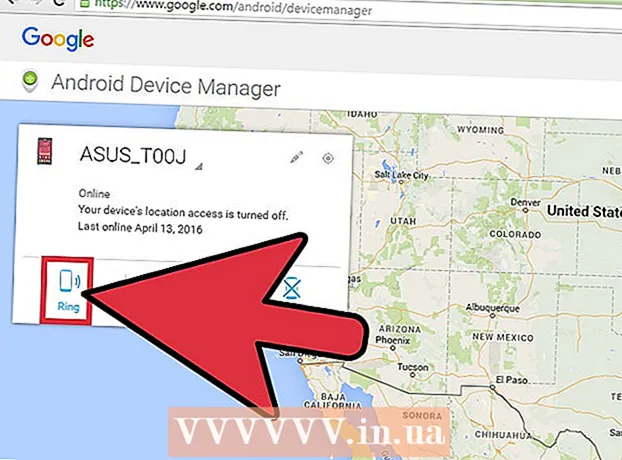
ເນື້ອຫາ
- ຂັ້ນຕອນ
- ວິທີທີ່ 1 ຈາກທັງ:ົດ 4: ເຮັດໃຫ້ໂທລະສັບຂອງເຈົ້າດັງດ້ວຍການໃຊ້ແອັບ
- ວິທີທີ່ 2 ຈາກທັງ4ົດ 4: ການໂທຈາກໂທລະສັບ ໜ່ວຍ ອື່ນ
- ວິທີທີ່ 3 ຈາກ 4: ການກວດເບິ່ງສຽງເອີ້ນເຂົ້າໃນໂທລະສັບສະຫຼາດຂອງເຈົ້າ
- ວິທີການທີ 4 ຂອງ 4: ການຕັ້ງບໍລິການຕິດຕາມ
- ຄໍາແນະນໍາ
ການສູນເສຍໂທລະສັບຂອງເຈົ້າສາມາດທໍາລາຍຄວາມປອດໄພຂອງຂໍ້ມູນຂອງເຈົ້າໄດ້ຢ່າງຮຸນແຮງ. ໂທລະສັບສາມາດໃຊ້ເພື່ອຢອກຫຼິ້ນfriendsູ່ຂອງເຈົ້າໄດ້. ໃນທາງກົງກັນຂ້າມ, willູ່ຈະຮູ້ສຶກວ່າເຂົາເຈົ້າຖືກເອີ້ນໂດຍບຸກຄົນທີ່ຄຸ້ນເຄີຍກັບເຂົາເຈົ້າທີ່ເຂົາເຈົ້າຕ້ອງການລົມ ນຳ. ຍິ່ງໄປກວ່ານັ້ນ, ມັນບໍ່ເຈັບປວດທີ່ຈະປັບລະດັບສຽງໂທລະສັບຂອງໂທລະສັບຂອງເຈົ້າ. ມີຫຼາຍທາງເລືອກທີ່ເຈົ້າສາມາດປ່ຽນໃນການຕັ້ງຄ່າໂທລະສັບຂອງເຈົ້າ, ໃຊ້ປະໂຫຍດຈາກແອັບພາກສ່ວນທີສາມ, ແລະມີການໂຕ້ຕອບທີ່ເproperາະສົມ.
ຂັ້ນຕອນ
ວິທີທີ່ 1 ຈາກທັງ:ົດ 4: ເຮັດໃຫ້ໂທລະສັບຂອງເຈົ້າດັງດ້ວຍການໃຊ້ແອັບ
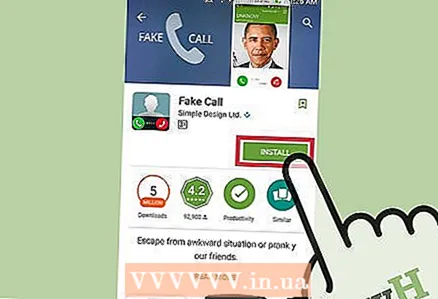 1 ດາວນໂຫລດ app ສໍາລັບອຸປະກອນມືຖືຂອງທ່ານ. ດ້ວຍຄວາມຊ່ວຍເຫຼືອຂອງແອັບພິເສດ, ເຈົ້າສາມາດທໍາທ່າວ່າມີຄົນໂທຫາເຈົ້າ. ເປີດ app store ໃນ iPhone, Android ຫຼືໂທລະສັບສະຫຼາດອື່ນ your ຂອງເຈົ້າ, ແລະຈາກນັ້ນໃສ່ຄໍາວ່າ "ການໂທປອມ" ໃສ່ໃນເຄື່ອງຈັກຊອກຫາ. ຜົນການຄົ້ນຫາຈະສະແດງໃຫ້ເຫັນທັງແນວພັນຂອງແອັບທີ່ບໍ່ເສຍຄ່າແລະເສຍເງິນ. ໃຫ້ແນ່ໃຈວ່າໄດ້ອ່ານ ຄຳ ຕິຊົມເພື່ອເບິ່ງວ່າຄຸນສົມບັດຂອງແອັບໃດດີທີ່ສຸດ ສຳ ລັບເຈົ້າ, ເພາະວ່າແຕ່ລະແອັບມີການບໍລິການທີ່ແຕກຕ່າງກັນ.
1 ດາວນໂຫລດ app ສໍາລັບອຸປະກອນມືຖືຂອງທ່ານ. ດ້ວຍຄວາມຊ່ວຍເຫຼືອຂອງແອັບພິເສດ, ເຈົ້າສາມາດທໍາທ່າວ່າມີຄົນໂທຫາເຈົ້າ. ເປີດ app store ໃນ iPhone, Android ຫຼືໂທລະສັບສະຫຼາດອື່ນ your ຂອງເຈົ້າ, ແລະຈາກນັ້ນໃສ່ຄໍາວ່າ "ການໂທປອມ" ໃສ່ໃນເຄື່ອງຈັກຊອກຫາ. ຜົນການຄົ້ນຫາຈະສະແດງໃຫ້ເຫັນທັງແນວພັນຂອງແອັບທີ່ບໍ່ເສຍຄ່າແລະເສຍເງິນ. ໃຫ້ແນ່ໃຈວ່າໄດ້ອ່ານ ຄຳ ຕິຊົມເພື່ອເບິ່ງວ່າຄຸນສົມບັດຂອງແອັບໃດດີທີ່ສຸດ ສຳ ລັບເຈົ້າ, ເພາະວ່າແຕ່ລະແອັບມີການບໍລິການທີ່ແຕກຕ່າງກັນ. - ຖ້າເຈົ້າມັກ, ເຈົ້າສາມາດຊອກຫາແອັບໂທລະສັບຕະຫຼົກດ້ວຍສຽງຂອງຄົນດັງ, ຕົວລະຄອນແລະຄົນທີ່ມີຊື່ສຽງອື່ນ different. ແອັບເຫຼົ່ານີ້ບໍ່ໄດ້ສະ ໜອງ ຄວາມຄ່ອງແຄ້ວອັນດຽວກັນກັບແອັບໂທປອມປົກກະຕິ, ແຕ່ມັນດີຫຼາຍສໍາລັບເຫດການທີ່ມີຫົວຂໍ້ຫຼາກຫຼາຍເຊັ່ນ: ວັນພັກແລະວັນເກີດ.
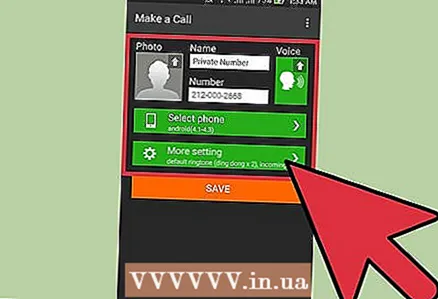 2 ປັບແຕ່ງແອັບ. ແອັບພລິເຄຊັນສາມາດມີ ໜ້າ ທີ່ເພີ່ມເຕີມຕ່າງ various, ເຊັ່ນການສ້າງເອກະລັກປອມສໍາລັບຜູ້ໂທເຂົ້າເປັນຄວາມລັບ, ການນໍາໃຊ້ລາຍຊື່ຜູ້ຕິດຕໍ່ແລະການບັນທຶກລ່ວງ ໜ້າ, ແລະການກໍານົດເວລາການໂທ. ວາງແຜນເວລາທີ່ເຈົ້າຕ້ອງການຮັບສາຍເພື່ອວ່າເຈົ້າຈະສາມາດໃຊ້ມັນໄດ້ໃນສະຖານະການທີ່ເຈົ້າຕ້ອງການ.
2 ປັບແຕ່ງແອັບ. ແອັບພລິເຄຊັນສາມາດມີ ໜ້າ ທີ່ເພີ່ມເຕີມຕ່າງ various, ເຊັ່ນການສ້າງເອກະລັກປອມສໍາລັບຜູ້ໂທເຂົ້າເປັນຄວາມລັບ, ການນໍາໃຊ້ລາຍຊື່ຜູ້ຕິດຕໍ່ແລະການບັນທຶກລ່ວງ ໜ້າ, ແລະການກໍານົດເວລາການໂທ. ວາງແຜນເວລາທີ່ເຈົ້າຕ້ອງການຮັບສາຍເພື່ອວ່າເຈົ້າຈະສາມາດໃຊ້ມັນໄດ້ໃນສະຖານະການທີ່ເຈົ້າຕ້ອງການ. - ໃນຄໍາຮ້ອງສະຫມັກດັ່ງກ່າວ, ທ່ານສາມາດສ້າງຊື່, ເບີໂທລະສັບແລະຮູບພາບ. ທັງthisົດນີ້ແມ່ນຈໍາເປັນເພື່ອສ້າງ ID ຜູ້ໂທປອມ.
- ເມື່ອເຈົ້າໄດ້ຮັບສາຍ, ການໂຕ້ຕອບການໂທຈະຄ້າຍຄືກັບການໂຕ້ຕອບການໂທຢູ່ໃນໂທລະສັບຂອງເຈົ້າ. ຖ້າອິນເຕີເຟດການໂທບໍ່ກົງກັບອຸປະກອນຂອງເຈົ້າ, ກະລຸນາເລືອກແອັບພລິເຄຊັນອື່ນ. ໃນບາງແອັບ, ເຈົ້າສາມາດສ້າງສ່ວນຕິດຕໍ່ຂອງເຈົ້າເອງໄດ້. ພະຍາຍາມເຮັດໃຫ້ມັນເບິ່ງຄືກັນກັບອິນເຕີເຟດຂອງໂທລະສັບຂອງເຈົ້າເທົ່າທີ່ເປັນໄປໄດ້. ຖ້າບໍ່ດັ່ງນັ້ນ, ຄົນທີ່ເຈົ້າເອົາໂທລະສັບໃຫ້ແລະຜູ້ທີ່ຮູ້ຈັກໂທລະສັບຂອງເຈົ້າດີຈະເປີດເຜີຍຄວາມຕັ້ງໃຈຂອງເຈົ້າ.
- ແອັບສາມາດສະ ໜອງ ຄລິບສຽງຕ່າງ range ຢູ່ໃນຫົວຂໍ້ຕ່າງ different ແລະມີປະເພດບຸກຄະລິກທີ່ແຕກຕ່າງກັນ. ດ້ວຍໄຟລ audio ສຽງທີ່ເຂົ້າກັນໄດ້ກັບແອັບ, ເຈົ້າສາມາດສ້າງບຸກຄະລິກກະພາບຂອງເຈົ້າເອງໄດ້. ຄໍາຮ້ອງສະຫມັກອາດຈະບໍ່ອະນຸຍາດໃຫ້ທ່ານເພື່ອບັນທຶກການສົນທະນາຂອງທ່ານ, ແຕ່ວ່າທ່ານສາມາດນໍາໃຊ້ຊອບແວສະຫນອງໃຫ້ເພື່ອເຮັດແນວນັ້ນ.
- ສາມາດຕັ້ງຄ່າແອັບໃຫ້ດັງໄດ້ໃນທັນທີ. ຖ້າເຈົ້າຕ້ອງການໃຫ້ການໂທເກີດຂຶ້ນໃນພາຍຫຼັງ, ຕັ້ງໂມງຕັ້ງເວລາເພື່ອໃຫ້ໂທລະສັບດັງຂຶ້ນຫຼັງຈາກເວລາໃດ ໜຶ່ງ ຫຼືຕັ້ງເວລາໂທສະເພາະ. ຖ້າເຈົ້າຕ້ອງການ, ໃຫ້ແອັບ run ແລ່ນຢູ່ໃນພື້ນຫຼັງຫຼືເຮັດໃຫ້ໂທລະສັບຂອງເຈົ້າຫຼັບຢູ່ເພື່ອຈໍາລອງການໂທ.
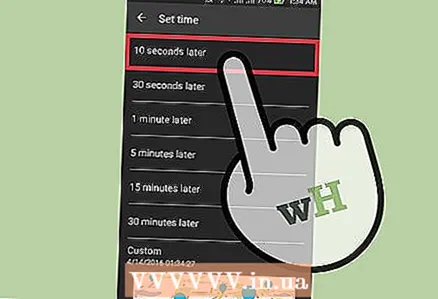 3 ເປີດໃຊ້ການໂທ. ໃຫ້ແນ່ໃຈວ່າໄດ້ຫຼີ້ນສະຖານະການລ່ວງ ໜ້າ. Reຶກຊ້ອມຄືນແລະຈົດຈໍາການເອີ້ນເພື່ອເຮັດໃຫ້ສະຖານະການທັງ.ົດມີຄວາມເຊື່ອັ້ນຫຼາຍຂຶ້ນ. ຖ້າເຈົ້າຈະເອົາໂທລະສັບຂອງເຈົ້າໃຫ້ກັບຜູ້ໃດຜູ້ ໜຶ່ງ, ໃຫ້ແນ່ໃຈວ່າບໍ່ເຫັນໃບສະcallັກໂທປອມ.
3 ເປີດໃຊ້ການໂທ. ໃຫ້ແນ່ໃຈວ່າໄດ້ຫຼີ້ນສະຖານະການລ່ວງ ໜ້າ. Reຶກຊ້ອມຄືນແລະຈົດຈໍາການເອີ້ນເພື່ອເຮັດໃຫ້ສະຖານະການທັງ.ົດມີຄວາມເຊື່ອັ້ນຫຼາຍຂຶ້ນ. ຖ້າເຈົ້າຈະເອົາໂທລະສັບຂອງເຈົ້າໃຫ້ກັບຜູ້ໃດຜູ້ ໜຶ່ງ, ໃຫ້ແນ່ໃຈວ່າບໍ່ເຫັນໃບສະcallັກໂທປອມ. - ໂທລະສັບຂອງເຈົ້າຈະຍັງໄດ້ຮັບສາຍປົກກະຕິຈາກໂທລະສັບ ໜ່ວຍ ອື່ນ, ເຊິ່ງອາດຈະລົບກວນການຫຼິ້ນຕະຫຼົກຂອງເຈົ້າ. ຢ່າຈັດຕາຕະລາງການແຕ້ມເວລາທີ່ເຈົ້າຈະລໍຖ້າການໂທແທ້.
ວິທີທີ່ 2 ຈາກທັງ4ົດ 4: ການໂທຈາກໂທລະສັບ ໜ່ວຍ ອື່ນ
 1 ຊອກຫາໂທລະສັບ ໜ່ວຍ ທີສອງ. ເພື່ອເຮັດສິ່ງນີ້, ໃຊ້ໂທລະສັບຢູ່ເຮືອນຂອງເຈົ້າ, ໂທລະສັບຈ່າຍເງິນ, ຫຼືຢືມໂທລະສັບຈາກຄົນອື່ນ. ຢ່າລືມຂໍອະນຸຍາດໃຊ້ໂທລະສັບຂອງຜູ້ອື່ນ.
1 ຊອກຫາໂທລະສັບ ໜ່ວຍ ທີສອງ. ເພື່ອເຮັດສິ່ງນີ້, ໃຊ້ໂທລະສັບຢູ່ເຮືອນຂອງເຈົ້າ, ໂທລະສັບຈ່າຍເງິນ, ຫຼືຢືມໂທລະສັບຈາກຄົນອື່ນ. ຢ່າລືມຂໍອະນຸຍາດໃຊ້ໂທລະສັບຂອງຜູ້ອື່ນ. 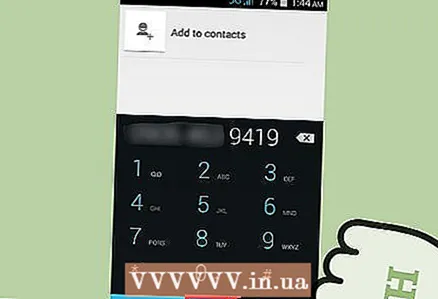 2 ໂທຫາເບີຂອງເຈົ້າ. ຖ້າການໂທບໍ່ຜ່ານຫຼືທັນທີທີ່ໂອນເຈົ້າໄປຫາຂໍ້ຄວາມສຽງ, ໂທລະສັບອາດຈະບໍ່ດັງແລະເຈົ້າຈະຕ້ອງລອງໃagain່ອີກ. ມັນເປັນໄປໄດ້ວ່າໂທລະສັບຖືກປິດທັງandົດແລະສະນັ້ນບໍ່ດັງ.
2 ໂທຫາເບີຂອງເຈົ້າ. ຖ້າການໂທບໍ່ຜ່ານຫຼືທັນທີທີ່ໂອນເຈົ້າໄປຫາຂໍ້ຄວາມສຽງ, ໂທລະສັບອາດຈະບໍ່ດັງແລະເຈົ້າຈະຕ້ອງລອງໃagain່ອີກ. ມັນເປັນໄປໄດ້ວ່າໂທລະສັບຖືກປິດທັງandົດແລະສະນັ້ນບໍ່ດັງ. 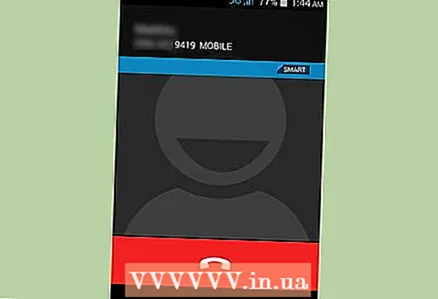 3 ຟັງການໂທ. ຖ້າໂທລະສັບຂອງເຈົ້າດັງແຕ່ເຈົ້າບໍ່ສາມາດໄດ້ຍິນສຽງຣິງໂທນ, ມັນອາດຈະຖືກຕັ້ງໃຫ້ງຽບແລະພຽງແຕ່ສັ່ນ. ຟັງສຽງດັງເລັກ from ນ້ອຍ from ຈາກໂທລະສັບຂອງເຈົ້າເວລາທີ່ເຈົ້າຍ່າງອ້ອມເຮືອນຫຼືຖະ ໜົນ ຂອງເຈົ້າເພື່ອເຮັດໃຫ້ສຽງໂທດັງຂຶ້ນ. ຖ້າໂທລະສັບຖືກຕັ້ງໃຫ້ສັ່ນ, ເຈົ້າອາດຈະໄດ້ຍິນມັນສັ່ນຢູ່ພື້ນຜິວຕ່າງ various, ເຊັ່ນ: ໂຕະ.
3 ຟັງການໂທ. ຖ້າໂທລະສັບຂອງເຈົ້າດັງແຕ່ເຈົ້າບໍ່ສາມາດໄດ້ຍິນສຽງຣິງໂທນ, ມັນອາດຈະຖືກຕັ້ງໃຫ້ງຽບແລະພຽງແຕ່ສັ່ນ. ຟັງສຽງດັງເລັກ from ນ້ອຍ from ຈາກໂທລະສັບຂອງເຈົ້າເວລາທີ່ເຈົ້າຍ່າງອ້ອມເຮືອນຫຼືຖະ ໜົນ ຂອງເຈົ້າເພື່ອເຮັດໃຫ້ສຽງໂທດັງຂຶ້ນ. ຖ້າໂທລະສັບຖືກຕັ້ງໃຫ້ສັ່ນ, ເຈົ້າອາດຈະໄດ້ຍິນມັນສັ່ນຢູ່ພື້ນຜິວຕ່າງ various, ເຊັ່ນ: ໂຕະ. - ຊອກຫາບ່ອນທີ່ເຈົ້າໄປເລື້ອຍ. ໂທລະສັບສາມາດມ້ວນຂຶ້ນມາຢູ່ທາງຫຼັງຂອງໂຕະຫຼືເຄື່ອງເຟີນີເຈີ, ຫຼືນອນຢູ່ໃຕ້ສິ່ງອື່ນ,, ເຊິ່ງເຮັດໃຫ້ຍາກທີ່ຈະໄດ້ຍິນ.
ວິທີທີ່ 3 ຈາກ 4: ການກວດເບິ່ງສຽງເອີ້ນເຂົ້າໃນໂທລະສັບສະຫຼາດຂອງເຈົ້າ
 1 ເປີດແອັບການຕັ້ງຄ່າ. ຖ້າບໍ່ມີຄໍາຮ້ອງສະຫມັກຢູ່ພາຍໃຕ້ desktop, ຫຼັງຈາກນັ້ນຊອກຫາມັນຢູ່ໃນແຖບຄໍາຮ້ອງສະຫມັກທັງຫມົດ.
1 ເປີດແອັບການຕັ້ງຄ່າ. ຖ້າບໍ່ມີຄໍາຮ້ອງສະຫມັກຢູ່ພາຍໃຕ້ desktop, ຫຼັງຈາກນັ້ນຊອກຫາມັນຢູ່ໃນແຖບຄໍາຮ້ອງສະຫມັກທັງຫມົດ. 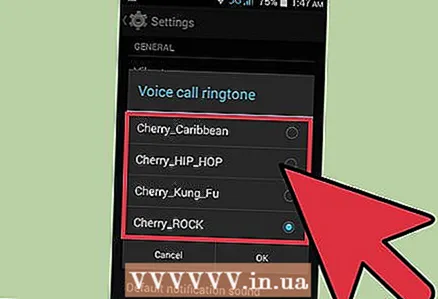 2 ປັບລະດັບສຽງຣິງໂທນ. ແມ່ນຂຶ້ນຢູ່ກັບຮູບແບບຂອງສະມາດໂຟນ, ຂັ້ນຕອນນີ້ອາດຈະແຕກຕ່າງເລັກນ້ອຍ.
2 ປັບລະດັບສຽງຣິງໂທນ. ແມ່ນຂຶ້ນຢູ່ກັບຮູບແບບຂອງສະມາດໂຟນ, ຂັ້ນຕອນນີ້ອາດຈະແຕກຕ່າງເລັກນ້ອຍ. - iPhone - ຊອກຫາພາກສ່ວນຮູບແບບສຽງແລະການສັ່ນ. ເລື່ອນລົງໄປຈົນກວ່າເຈົ້າຈະພົບເຫັນຕົວເລືອກສຽງເອີ້ນເຂົ້າ. ສຽງເອີ້ນເຂົ້າໃນປະຈຸບັນແມ່ນສະແດງຢູ່ທີ່ນີ້. ຄລິກໃສ່ສຽງເອີ້ນເຂົ້າເພື່ອຟັງມັນຫຼື "ສະ"ັກ" ເພື່ອບັນທຶກການປ່ຽນແປງ.
- Android - ຊອກຫາພາກສຽງຫຼືສຽງແລະການແຈ້ງເຕືອນ. ຄລິກທີ່ຕົວເລືອກ "ສຽງເອີ້ນເຂົ້າ" ເພື່ອເລືອກສຽງເອີ້ນເຂົ້າ, ຈາກນັ້ນຄລິກທີ່ "ຫຼິ້ນ" ເພື່ອຫຼິ້ນສຽງເອີ້ນເຂົ້າ, ຫຼືຄລິກໃສ່ "ສະ"ັກ" ເພື່ອບັນທຶກການປ່ຽນແປງຂອງເຈົ້າ.
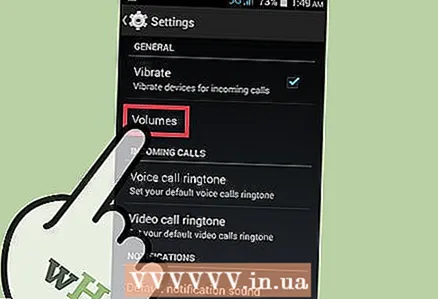 3 ກວດເບິ່ງລະດັບສຽງຣິງໂທນ. ຖ້າເຈົ້າຕ້ອງການ, ເຈົ້າສາມາດປ່ຽນລະດັບສຽງຣິງໂທນໄດ້.
3 ກວດເບິ່ງລະດັບສຽງຣິງໂທນ. ຖ້າເຈົ້າຕ້ອງການ, ເຈົ້າສາມາດປ່ຽນລະດັບສຽງຣິງໂທນໄດ້. - iPhone - ແຕະສຽງ, ແລະຈາກນັ້ນປັບປ່ຽນຕົວເລື່ອນການໂທ & ເຕືອນເພື່ອຕັ້ງລະດັບສຽງໃຫ້ຢູ່ໃນລະດັບທີ່ຕ້ອງການ.
- Android - ແຕະລະດັບສຽງ, ຈາກນັ້ນປັບແຖບເລື່ອນສຽງເອີ້ນເຂົ້າແລະການແຈ້ງເຕືອນເພື່ອເລືອກລະດັບສຽງໂທເຂົ້າ.
ວິທີການທີ 4 ຂອງ 4: ການຕັ້ງບໍລິການຕິດຕາມ
 1 ຕັ້ງໂປຣແກມຕິດຕາມອຸປະກອນ. ອີງຕາມຮູບແບບໂທລະສັບ, ຜູ້ປະກອບການເຄືອຂ່າຍມືຖືລາຍໃຫຍ່ໃຫ້ບໍລິການຕິດຕາມໂທລະສັບໂດຍບໍ່ເສຍຄ່າ. ແຕ່ ສຳ ລັບສິ່ງນີ້, ໜ້າ ທີ່ນີ້ຕ້ອງໄດ້ຖືກ ກຳ ນົດໄວ້ລ່ວງ ໜ້າ. ຫຼັງຈາກນັ້ນ, ມັນຈະເປັນໄປໄດ້ທີ່ຈະສົ່ງສາຍຫຼືການແຈ້ງເຕືອນໄປຫາໂທລະສັບເພື່ອເຮັດໃຫ້ມັນດັງ.
1 ຕັ້ງໂປຣແກມຕິດຕາມອຸປະກອນ. ອີງຕາມຮູບແບບໂທລະສັບ, ຜູ້ປະກອບການເຄືອຂ່າຍມືຖືລາຍໃຫຍ່ໃຫ້ບໍລິການຕິດຕາມໂທລະສັບໂດຍບໍ່ເສຍຄ່າ. ແຕ່ ສຳ ລັບສິ່ງນີ້, ໜ້າ ທີ່ນີ້ຕ້ອງໄດ້ຖືກ ກຳ ນົດໄວ້ລ່ວງ ໜ້າ. ຫຼັງຈາກນັ້ນ, ມັນຈະເປັນໄປໄດ້ທີ່ຈະສົ່ງສາຍຫຼືການແຈ້ງເຕືອນໄປຫາໂທລະສັບເພື່ອເຮັດໃຫ້ມັນດັງ. - ຜູ້ໃຊ້ iPhone ຈະຕ້ອງມີສະມາດໂຟນທີ່ສາມາດໃຊ້ໄດ້ກັບ iOS9 ແລະແອັບ iWork, ຖ້າບໍ່ດັ່ງນັ້ນຊອບແວຕິດຕາມຈະບໍ່ເຮັດວຽກ. ເປີດ browser ຂອງເຈົ້າ, ຈາກນັ້ນໄປທີ່ icloud.com ເພື່ອສ້າງແລະຕັ້ງບັນຊີ iCloud. ເຂົ້າສູ່ລະບົບບັນຊີຂອງທ່ານ. ຖ້າເຈົ້າບໍ່ມີ, ສ້າງມັນໄດ້ຟຣີ.
- ຜູ້ໃຊ້ Android ຈະຕ້ອງການເຂົ້າຫາແອັບພລິເຄຊັນ Android Remote Control. ມີສອງວິທີທີ່ຈະເຂົ້າໄປໃນການຕັ້ງຄ່າ. ເປີດແອັບການຕັ້ງຄ່າແລະເລື່ອນລົງໄປຈົນກວ່າເຈົ້າຈະພົບຕົວເລືອກ Google. ໃຫ້ຄລິກໃສ່ມັນແລະຫຼັງຈາກນັ້ນໃຫ້ຄລິກໃສ່ "ຄວາມປອດໄພ". ນອກນັ້ນທ່ານຍັງສາມາດນໍາໃຊ້ຄໍາຮ້ອງສະຫມັກແຍກຕ່າງຫາກ "ການຕັ້ງຄ່າກູໂກ", ແລະຫຼັງຈາກນັ້ນໃຫ້ຄລິກໃສ່ຕົວເລືອກ "ຄວາມປອດໄພ".
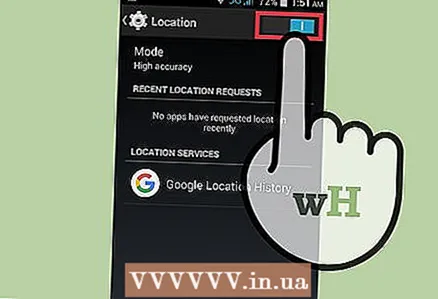 2 ຕັ້ງ ໜ້າ ທີ່ຕິດຕາມສະມາດໂຟນຂອງເຈົ້າ. ຂັ້ນຕອນຕໍ່ໄປແມ່ນຂຶ້ນກັບຮູບແບບໂທລະສັບຂອງເຈົ້າ.
2 ຕັ້ງ ໜ້າ ທີ່ຕິດຕາມສະມາດໂຟນຂອງເຈົ້າ. ຂັ້ນຕອນຕໍ່ໄປແມ່ນຂຶ້ນກັບຮູບແບບໂທລະສັບຂອງເຈົ້າ. - ຜູ້ໃຊ້ iPhone ຕ້ອງໄປຫາແອັບ "iCloud". ເປີດ "iCloud" ຢູ່ໃນໂທລະສັບຂອງທ່ານ. ໃນຂະນະທີ່ຢູ່ໃນແອັບ, ເລື່ອນລົງມາເພື່ອເປີດໃຊ້ງານຕົວເລືອກຊອກຫາ iPhone. ກ່ອງໂຕ້ຕອບຈະປະກົດຂຶ້ນ. ຄລິກ "ອະນຸຍາດ" ເພື່ອສືບຕໍ່.
- ຜູ້ໃຊ້ Android ຄວນເປີດໃຊ້ງານການກວດຫາໂທລະສັບທາງໄກ. ໃນສ່ວນ "ການຄວບຄຸມໄລຍະໄກ Android", ເຈົ້າຈະຕ້ອງຄລິກທີ່ຕົວເລືອກ "ຊອກຫາອຸປະກອນນີ້ຈາກໄລຍະໄກ". ໄປທີ່ແອັບການຕັ້ງຄ່າ. ແອັບການຕັ້ງຄ່າແລະການຕັ້ງຄ່າ Google ແມ່ນສອງແອັບທີ່ແຕກຕ່າງກັນ. ເລື່ອນລົງແລະຈາກນັ້ນແຕະທີ່ຕົວເລືອກທີ່ຕັ້ງ. ກວດໃຫ້ແນ່ໃຈວ່າຕົວເລືອກສະຖານທີ່ທັງົດເປີດຢູ່.
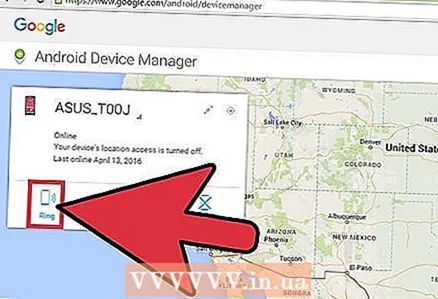 3 ກວດເບິ່ງສຽງເອີ້ນເຂົ້າໂທລະສັບຂອງທ່ານ. ເພື່ອເຮັດສິ່ງນີ້, ທ່ານຈໍາເປັນຕ້ອງໃຊ້ອຸປະກອນທີສອງ, ຕົວຢ່າງ, ຄອມພິວເຕີ.
3 ກວດເບິ່ງສຽງເອີ້ນເຂົ້າໂທລະສັບຂອງທ່ານ. ເພື່ອເຮັດສິ່ງນີ້, ທ່ານຈໍາເປັນຕ້ອງໃຊ້ອຸປະກອນທີສອງ, ຕົວຢ່າງ, ຄອມພິວເຕີ. - ຜູ້ໃຊ້ iPhone ຈໍາເປັນຕ້ອງໄປຫາ iCloud.com ຫຼືໄປຫາ iPhone ຂອງຂ້ອຍຢູ່ໃນແອັບ iCloud ໂດຍໃຊ້ iPhone ຫຼື iPad ອັນທີສອງ. ໃຫ້ຄລິກໃສ່ຕົວເລືອກ "ຊອກຫາ iPhone". ແຜນທີ່ຈະເປີດສະແດງທີ່ຕັ້ງສຸດທ້າຍຂອງໂທລະສັບຂອງເຈົ້າ. ຄລິກຫຼິ້ນສຽງຫຼືສົ່ງຂໍ້ຄວາມເພື່ອຫຼິ້ນສຽງໃນ iPhone.
- ເພື່ອໃຫ້ອຸປະກອນປາກົດຢູ່ໃນແຜນທີ່, ຜູ້ໃຊ້ Android ຈໍາເປັນຕ້ອງເປີດເວັບໄຊທ android android.com/devicemanager ຢູ່ໃນຕົວທ່ອງເວັບ. ໃຫ້ຄລິກໃສ່ຕົວເລືອກ "ໂທ" ສໍາລັບອຸປະກອນຂອງທ່ານເພື່ອເຮັດໃຫ້ສຽງໄດ້. ອຸປະກອນທີ່ເຈົ້າໃຊ້ເພື່ອຊອກຫາໂທລະສັບຂອງເຈົ້າແລະໂທລະສັບເອງຕ້ອງມີບັນຊີ Google ຄືກັນ.
ຄໍາແນະນໍາ
- ເພື່ອໃຊ້ໂປຣແກມຊອກຫາໂທລະສັບຂອງເຈົ້າ, ທໍາອິດເຈົ້າຕ້ອງຕັ້ງຄ່າມັນ. ໂດຍບໍ່ມີການຕັ້ງຄ່າເບື້ອງຕົ້ນ, ໂປຣແກມອາດຈະບໍ່ກວດພົບໂທລະສັບ.
- ໂmodeດຫ້າມລົບກວນເຮັດໃຫ້ໂທລະສັບງຽບ. ຊອກຫາໄອຄອນຫຼືຕົວຊີ້ບອກອື່ນຢູ່ໃນ ໜ້າ ຈໍໂທລະສັບ, ຫຼືໄປທີ່ການຕັ້ງຄ່າໂທລະສັບແລະກວດເບິ່ງວ່າເປີດໃຊ້ໂmodeດ "ຢ່າລົບກວນ" ຫຼືບໍ່.
- ຖ້າແບັດເຕີຣີຂອງໂທລະສັບແບນຫຼືໂທລະສັບຖືກປິດທັງ,ົດ, ມັນຈະບໍ່ມີສຽງດັງ. ອັນນີ້ຈະເຮັດໃຫ້ເຈົ້າມີຄວາມຫຍຸ້ງຍາກຫຼາຍທີ່ຈະໃຊ້ຊອບແວຕິດຕາມ.